Нужна доработка таблицы?

ПОЛЕЗНЫЕ СОВЕТЫ ОТ НАШИХ РАЗРАБОТЧИКОВ
Как найти все повторяющиеся значения в таблице?
В этой статье Вы узнаете на примере, как быстро находить и удалять любое количество одинаковых значений (дублей) в Google Таблицах.
Поиск дубликатов
1. Создайте дополнительный служебный столбец в нужной вкладке.
2. Если вам нужно найти только полное пересечение информации в строчках, введите функцию «=сцепить» и выберите диапазон ячеек (или введите их номера, которые необходимо сгруппировать в одной строчке, например, «=сцепить(a2;b2;c2;d2)»).
3. Протяните полученный результат так, чтобы данные объединились во всех необходимых Вам строках (нужно нажать на полученный результат так, чтобы он выделился в рамку, и потянуть за правый нижний угол рамки).
4. В меню данные отсортируйте служебный столбец как вам удобно.
5. Создайте еще один служебный столбец, условно назовем его "фильтр".
6. На любой строке этого столбца введите функцию «=ЕСЛИ(E2=E3;"дубль";"нет")».
E2 и E3 здесь — это две идущие подряд строки из служебного столбца.
E2 и E3 здесь — это две идущие подряд строки из служебного столбца.
7. Далее растягиваем эту функцию на весь столбец как в пункте 3 .
8. Получаем результат, осталось удалить все совпадения данных (дубликаты) и оставить только уникальные значения.
Удаление дубликатов
1. Для удаления текста или значений просто воспользуемся инструментом фильтры. Выделите все данные на листе, которые до этого обрабатывались при помощи функций.
2. В пункте данные кликните левой кнопкой мыши на кнопку фильтр.
3. Затем щелкните на фильтр второй служебной строки.
4. Уберите галочки со всех пунктов, кроме пункта дубль.
5. Удалите все строки, которые остались.
6. Войдите в меню данные и отключите фильтры.
7. Все повторяющиеся строки были удалены из таблицы. Теперь можно удалять служебные столбцы.
Другие инструменты для расширенного анализа данных
Условное форматирование (Conditional Formatting) — это мощный инструмент визуального анализа данных, позволяющий выделять элементы в таблицах на основе заранее заданных критериев. С его помощью легко обнаружить повторяющиеся значения, уникальные записи и другие аномалии в листах (sheets). Этот подход значительно упрощает визуальное восприятие данных и ускоряет поиск нужной информации.
Сводные таблицы — являются эффективным способом агрегирования и анализа данных, собранных из разных листов и диапазонов. Они помогают представлять информацию в компактной и наглядной форме, что существенно упрощает принятие решений на основе выявленных закономерностей и инсайтов.
Надстройки и скрипты — существует множество надстроек, которые значительно расширяют стандартные функции электронных таблиц, предлагая дополнительные инструменты для анализа данных — например, автоматическое удаление дубликатов или создание отчетов. Кроме того, использование скриптов на языках программирования позволяет автоматизировать более сложные процессы и адаптировать работу таблиц под специфические задачи.
Применение этих инструментов в Sheets позволяет пользователям существенно упростить обработку данных независимо от их объема и сложности, а также повысить точность и скорость анализа. Подбор оптимального подхода и выбор инструментов всегда зависит от конкретной задачи и поставленных целей.
Поиск и удаление повторов — важная задача, чтобы повысить эффективность работы и сократить время на проверку вручную. С помощью встроенных инструментов, таких как выделения, сортировка, фильтры и правила условного форматирования, можно быстро обнаружить дубликаты и устранить их.
В случае, когда нужно работать с большим массивом информации, особенно полезно использовать готовые инструкции, документы и онлайн-курсы, которые объясняют, как правильно указать условия поиска, форматировать данные по размеру, шрифту или содержимому.
Если сейчас вы только начинаете работать с табличными данными в Excel или Google Sheets, стоит обратить внимание на примеры, где показано, как настроить первый поиск дубликатов, и какие действия предпринять после обнаружения совпадений. Часто полезно использовать цвет для визуального выделения строк, которые содержат ошибки или похожие записи.
Вы прочитали Повторяющиеся значения в Google Таблицах; надеемся, данная статья была полезной.
Если у Вас остались вопросы или имеются нерешенные задачи, можете связаться с нашими специалистами.
Если у Вас остались вопросы или имеются нерешенные задачи, можете связаться с нашими специалистами.
Желаем удачи!
СТАТЬЯ 7
Именованные диапазоны ячеек в Таблицах
Использование именованных диапазонов в Google Таблицах и упрощение работы с ячейками
Появились вопросы?
Поможем найти оптимальное IT-решение для вашего бизнеса. Внедрим и адаптируем. Оставьте ваши контакты, и мы оперативно свяжемся с вами для обсуждения всех задач
© 2016-2025 HelpExcel.pro Используя наш сайт, вы принимаете Политику конфиденциальности персональных данных.
Использование материалов сайта возможно только с предварительного согласия правообладателей и обязательным указанием ссылки на helpexcel.pro
*Принадлежит Meta. Запрещена в РФ
Использование материалов сайта возможно только с предварительного согласия правообладателей и обязательным указанием ссылки на helpexcel.pro
*Принадлежит Meta. Запрещена в РФ
НАПРАВЛЕНИЯ
ДРУГИЕ РЕСУРСЫ
КЕЙСЫ И СТАТЬИ

CRM-решения
*